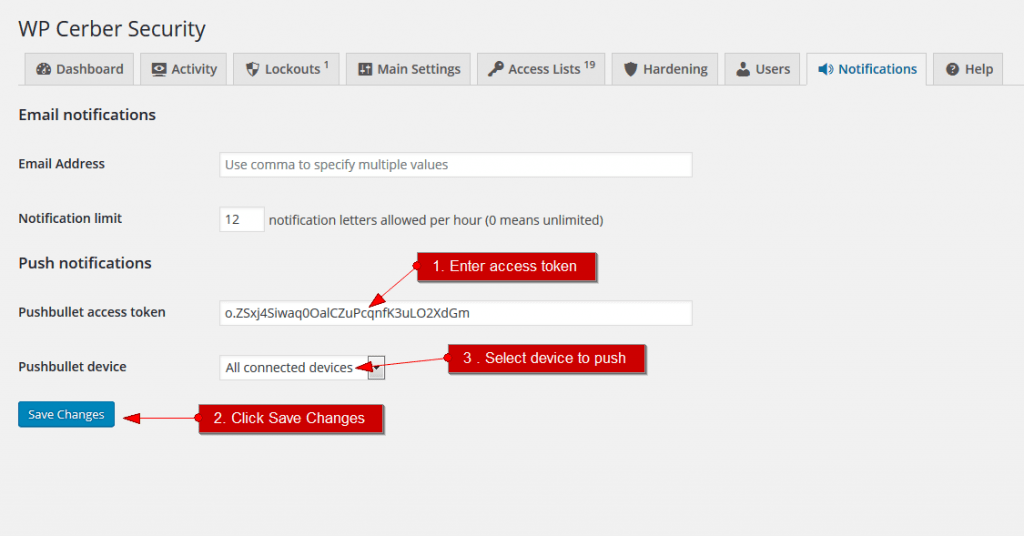Sofortige Mobil- und Browserbenachrichtigungen mit Pushbullet
Lassen Sie sich sofort per Push-Benachrichtigung benachrichtigen, wenn ein wichtiges Ereignis in Ihrem WordPress eintritt. Eine Anleitung in drei Schritten zur Einrichtung von Pushbullet.
English version: Instant mobile and browser notifications with Pushbullet
Mit WP Cerber können Sie ganz einfach Desktop- und Mobilbenachrichtigungen aktivieren und alle diese Benachrichtigungen sofort und kostenlos von Ihrem WordPress erhalten. In einem Desktop-Browser erhalten Sie Popup-Nachrichten, auch wenn Sie sich von Ihrem WordPress abgemeldet haben.
Mobile Benachrichtigungen
Bevor Sie Benachrichtigungen erhalten, müssen Sie die kostenlose Pushbullet-Mobilanwendung auf Ihrem Mobilgerät installieren. Mobile Anwendungen sind kostenlos für Android, Apple iPhone, Apple iPad und Windows Phone verfügbar. Sie erhalten sie hier: https://www.pushbullet.com/apps
Desktop-Benachrichtigungen
Um Benachrichtigungen in Ihrem Desktop-Browser zu erhalten, müssen Sie die kostenlose Browsererweiterung installieren, die für Chrome, Firefox und Opera verfügbar ist. Weitere Informationen finden Sie auf der Pushbullet-Website: https://www.pushbullet.com/apps
Schritt 1. Installieren Sie die mobile Anwendung oder die Browsererweiterung
Schritt 2. Pushbullet konfigurieren
- Erstellen Sie ein Konto auf der Pushbullet-Website. Sie müssen sich mit Ihrem Google- oder Facebook-Konto anmelden (oder ein neues Konto erstellen, wenn Sie noch keins haben). Nachdem Sie die mobile Anwendung oder die Browsererweiterung installiert haben, werden Sie automatisch bei Pushbullet angemeldet. Melden Sie sich also mit demselben Google- oder Facebook-Konto an, mit dem Sie ein Konto auf der Pushbullet-Website erstellt haben . Sobald Sie dies getan haben, werden alle Ihre verbundenen Geräte im Menü „Gerät“ angezeigt.
- Holen Sie sich den Zugriffstoken für das Plugin. Gehen Sie zur Seite mit den Pushbullet-Kontoeinstellungen . Klicken Sie auf die Schaltfläche „Zugriffstoken erstellen“ . Sie sehen eine Zeile wie diese: o.ez9hvVJwWy0MrKyPaXpvpoQ0aJlC5WPs. Verwenden Sie sie in den Plugin-Einstellungen.
Schritt 3. WP Cerber konfigurieren
-
Um das Plugin zu konfigurieren, müssen Sie den Zugriffstoken aus dem vorherigen Schritt verwenden. Gehen Sie im WordPress-Dashboard zur Plugin-Seite „Benachrichtigungen“. Kopieren Sie einfach den Token und fügen Sie ihn in das Feld „Pushbullet-Zugriffstoken“ ein. Klicken Sie auf die Schaltfläche „Änderungen speichern“. Sobald Sie dies getan haben, sollte die Liste Ihrer Geräte angezeigt werden. Wenn Sie Ihre Geräte nicht sehen, ist etwas schiefgelaufen.
- Wählen Sie ein Gerät aus, an das das Plugin Benachrichtigungen senden soll, oder wählen Sie „Alle verbundenen Geräte“. Klicken Sie auf die Schaltfläche „Änderungen speichern“. Fertig!
Fragen, die Sie möglicherweise zu Pushbullet haben
Was ist Pushbullet überhaupt?
Pushbullet ist eine Reihe von Online-Webdiensten, einfachen mobilen Anwendungen und Browsererweiterungen, die Push-Technologie verwenden, um Nachrichten zu übermitteln und Dateien von Computern auf mobile Geräte und umgekehrt zu übertragen.
Ist Pushbullet sicher genug?
Absolut. Sie müssen nichts auf Ihrem WordPress installieren, außer dem WP Cerber-Plugin, das Sie haben. Alle Nachrichten gehen über sichere HTTPS-Verbindungen von Ihrer Website zum Pushbullet-Dienst und dann zu Ihrem Gerät. Es ist eine Einwegverbindung; es besteht keine Möglichkeit, etwas an die Website zu senden.
Kann ich die Anzeige von Pushbullet-Benachrichtigungen auf meinem Computer vorübergehend verhindern?
Ja, auf jeden Fall. Klicken Sie auf das Symbol unserer Browsererweiterung und dann oben rechts auf „Optionen“. Sie gelangen auf unsere Optionsseite mit einer Schlummertaste oben.
In Chrome unter Windows ist dies sogar noch einfacher. Klicken Sie einfach mit der rechten Maustaste auf das Symbol unserer Browsererweiterung. Direkt im Menü finden Sie die Option, den Browser für 1 Stunde zu dösen.
Benötige ich eine Internetverbindung, um Pushbullet-Benachrichtigungen zu erhalten?
Ja! Benachrichtigungen werden sofort über das Internet an die Geräte übermittelt. Sie müssen daher mit dem Internetgerät verbunden sein.
Bekannte Einschränkung: Wahrscheinlich werden Sie nicht darauf stoßen, aber alle Geräte und Browsererweiterungen werden unter einem Pushbullet-Konto verwaltet. Das bedeutet, dass Sie immer nur ein Google- oder Facebook-Konto gleichzeitig verwenden können.
Kann ich den Text von Benachrichtigungen anpassen?
Ja! Sie können dies auch für Benachrichtigungsbriefe tun. Lesen Sie mehr über WP Cerber-Hooks .